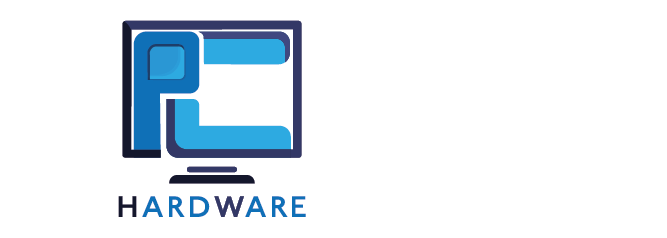در دنیای تکنولوژی امروز، عملکرد صحیح یک کامپیوتر به هماهنگی دقیق میان اجزای سختافزاری آن بستگی دارد. یکی از مهمترین این اجزا مادربرد است؛ قطعهای که نقش اصلی در برقراری ارتباط میان سایر قطعات را ایفا میکند. با این حال، مانند هر سختافزار دیگری، مادربرد نیز ممکن است در طول زمان دچار نقص فنی، فرسودگی یا عدم پشتیبانی از قطعات جدید شود. بسیاری از کاربران در مواجهه با مشکلاتی مانند روشن نشدن سیستم، نمایش ارورهای سختافزاری یا کندی شدید در عملکرد، احتمال خرابی مادربرد را در نظر نمیگیرند. در این مقاله به بررسی دقیق نشانههای خرابی مادربرد و زمان مناسب برای تعویض آن میپردازیم.
مادربرد دقیقا چه وظیفهای در کامپیوتر دارد؟

مادربرد یکی از اصلیترین قطعات کامپیوتر است که همه بخشهای سختافزاری را به هم وصل میکند. پردازنده (CPU)، حافظه رم، کارت گرافیک، هارد دیسک و دیگر قطعات باید به مادربرد وصل شوند تا با هم کارها را انجام دهند. مادربرد این امکان را فراهم میکند که این قطعات با یکدیگر در ارتباط بوده و اطلاعات را رد و بدل کنند. درواقع، بدون وجود مادربرد، هیچکدام از بخشهای کامپیوتر نمیتوانند بهتنهایی کار کرده و اگر به عکس سی پی یو نگاه کنید، معمولاً آن را روی مادربرد میبینید، چون این دو قطعه ارتباط نزدیکی با هم دارند و برای اجرای برنامهها با هم همکاری میکنند.
9 نشانه خرابی مادربرد: علائم هشداردهنده که نباید نادیده بگیرید!!
چه زمانی باید مادربرد PC خود را ارتقا دهیم؟ خرابی مادربرد میتواند باعث مشکلات مختلفی در عملکرد کامپیوتر شود. در ادامه به بررسی نشانههای خرابی مادربرد خواهیم پرداخت و مواردی را معرفی میکنیم که به شما کمک میکنند تا در صورت بروز مشکل، هرچه سریعتر عیبیابی کنید.
1. روشن نشدن سیستم؛ یکی از نشانههای اصلی خرابی مادربرد
یکی از شایعترین نشانهها که ممکن است شما با آن مواجه شوید، روشن نشدن سیستم است. زمانی که کامپیوتر شما روشن نمیشود و صفحه نمایش هیچ تصویری نمایش نمیدهد، ممکن است مشکل از مادربرد باشد. این مشکل به دلایل مختلفی مانند سوختن برخی از اجزای مادربرد، خرابی در اسلاتها یا قطعات دیگر مانند پردازنده (CPU) یا حافظه رم میتواند اتفاق بیفتد. در این حالت، شاید از خود بپرسید که چرا کامپیوتر روشن نمیشه؟ اولین مرحله برای تشخیص این مشکل، بررسی اجزای داخلی سیستم است.
2. روشن شدن چراغ سفید مادربرد؛ اعلام مشکل در تشخیص قطعات
یکی دیگر از نشانههایی که میتواند به خرابی مادربرد اشاره داشته باشد، روشن شدن چراغ سفید روی مادربرد است. این چراغ معمولاً زمانی روشن میشود که مادربرد قادر به شناسایی یا پردازش صحیح قطعات مختلف سیستم نیست. این مشکل ممکن است مربوط به پردازنده، رم یا حتی کارت گرافیک باشد. در چنین شرایطی، برای رفع مشکل باید سیستم را بررسی کرده و از سلامت تمامی قطعات اطمینان حاصل کنید.
3. روشن شدن چراغ VGA مادربرد؛ مشکل در ارتباط با کارت گرافیک
اگر هنگام روشن کردن سیستم، چراغ VGA مادربرد روشن شود، این نشاندهنده یک مشکل در ارتباط بین مادربرد و کارت گرافیک است. کارت گرافیک نقش حیاتی در نمایش تصاویر و ویدئوها دارد و اختلال در ارتباط آن با مادربرد میتواند باعث عدم نمایش تصاویر یا بروز مشکلات گرافیکی دیگر شود. برای رفع این مشکل، ممکن است نیاز شود کارت گرافیک را تعویض کرده یا اتصال آن به مادربرد را بررسی کنید.
4. صدای بوق طولانی یا مداوم از اسپیکر مادربرد
یکی از روشهای قدیمی برای اعلام خرابی قطعات، صدای بوقی است که از اسپیکر مادربرد شنیده میشود. این بوقها معمولاً هشداردهنده هستند و به شما کمک میکنند تا به سرعت علت مشکل را شناسایی کنید. تعداد بوقها و نوع آنها بسته به نوع خرابی میتواند متفاوت باشد. برای مثال، صدای بوق مداوم ممکن است خرابی رم یا پردازنده را نشان دهد.
5. اختلال در بوت شدن سیستم؛ گیر کردن در مرحله اول راهاندازی
یکی دیگر از علائم خرابی مادربرد اختلال در بوت شدن سیستم یا همان مرحله اول راهاندازی بهشمار میرود. وقتی کامپیوتر شما هنگام راهاندازی گیر کند و نتواند به درستی وارد سیستم عامل شود، این مشکل میتواند ناشی از خرابی در مادربرد یا قطعات مرتبط با آن باشد. گاهی اوقات، سیستم حتی ممکن است در وسط فرایند بوت شدن خاموش شود یا نمایشگر شما همچنان سیاه بماند. اگر چنین مشکلی را تجربه میکنید، احتمالاً نیاز به بررسی مادربرد و سایر اجزای داخلی دارید.
6. ریستارت یا خاموش شدن ناگهانی کامپیوتر
اگر کامپیوتر شما بهطور مداوم ریستارت یا خاموش شود، این میتواند نشانهای از خرابی مادربرد محسوب شود. این مشکل ممکن است بهدلیل گرمای زیاد، خرابی قطعات داخلی یا اختلال در مدارهای مادربرد اتفاق بیفتد. در چنین شرایطی، بررسی دمای سیستم، اتصالات و سلامت قطعات میتواند به رفع مشکل کمک کند.
7. خرابی رم کامپیوتر
گاهی اوقات مشکلاتی که به خرابی مادربرد نسبت داده میشوند، در واقع مربوط به خرابی حافظه رم (RAM) هستند. علائمی مانند صفحه آبی مرگ (Blue Screen of Death) یا کند شدن شدید کامپیوتر میتواند نشاندهنده خرابی رم باشد. در چنین شرایطی، برای تشخیص دقیقتر باید رم را از سیستم جدا کرده و بررسی کنید.
8. مشکلات مرتبط با پردازنده (CPU)
پردازنده یا سیپییو، یکی از مهمترین قطعات کامپیوتر است و هرگونه مشکل در آن میتواند عملکرد کلی سیستم را تحت تأثیر قرار دهد. اگر متوجه شدید که سیستم شما عملکرد ضعیفی دارد یا کاملاً خاموش شده است، ممکن است نیاز به تعویض یا تعمیر پردازنده پیدا کنید. همچنین، بهروزرسانی نیز میتواند راهحل برخی از مشکلات بهشماررود.
9. تغییر در تصویر یا نمایشگر
یکی دیگر از نشانههای خرابی مادربرد، مشکلات مربوط به نمایش تصویر است. اگر تصاویر روی صفحه نمایش خراب یا قطع و وصل شوند، معمولاً مشکل از کارت گرافیک یا مادربرد خواهد بود. بررسی اتصالات کابلها، کارت گرافیک و دیگر اجزای مرتبط میتواند به حل این مشکل کمک کند.
در صورت بروز مشکلات جدی در مادربرد، ممکن است بهترین گزینه تعویض آن باشد. هنگام خرید مادربورد قیمت مادربرد بسته به برند، مدل و ویژگیهای مختلف میتواند متفاوت باشد. بنابراین، قبل از تصمیم به تعویض، باید هزینهها و مزایای تعویض را بررسی کنید. گاهی اوقات، مشکل میتواند بهراحتی با تعمیرات حل شده و نیاز به تعویض کل مادربرد نشود.
خلاصه
مادربرد قلب تپنده هر سیستم کامپیوتری است و خرابی آن میتواند مشکلات زیادی برای کاربر ایجاد کند. اگر شما با هرکدام از نشانههای ذکر شده مواجه شدید، باید هرچه سریعتر برای تعمیر یا تعویض قطعات معیوب اقدام کنید. تشخیص صحیح مشکل، اولین قدم برای رفع آن است و با توجه به هزینهها و نیازهای سیستم، ممکن است تصمیم به تعویض قطعاتی همچون CPU یا مادربرد بگیرید. امیدواریم با خواندن این مطلب اطلاعات کافی در این زمینه به دست آورید.